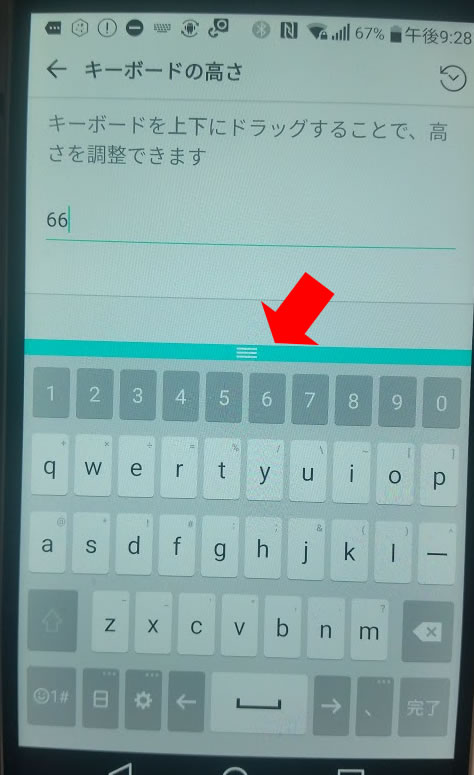本体内のストレージ内容は見えるから、なんでだろうと焦るんですよね!
ドコモ V20 PRO L-01J USBケーブルを繋いだだけでは本体内のストレージが表示されるだけでSDカードの内容までは表示されません。
次の方法で見ることが出来るようになります。
1、本体とパソコンをUSBケーブルで繋げる
2、本体(スマホ)の画面を上から下になでると、いろいろな項目が出て来るので「ファイル転送」と言う項目をチェック(USBを繋げないと出ません)
3 メニューが出ますので、「ファイル転送」にチェックを入れる。
4、パソコンでエクスプローラを開き、スマホのアイコンをクリックすると、スマホ本体とSDカード両方のストレージ内容が見えるようになっていると思います。
これでファイル転送などの操作が可能です。
2番の項目がなかなか探せず苦労するんですよね・・・
※上から画面をスライドさせた時、ファイル転送と言う項目が無い場合があります。その時は電源と書いた項目はあると思うのでそれをクリックして下さい。するとファイル転送があります。
その後
上記の操作のあと、パソコンでファイルをみるのですが、ファルダは見えるけどフォルダ内のファイルがパソコンで見えない現象がありました。
原因は不明ですが、スマホのリセットをかけたら見える様にはなりましたが、全部のファイルではないので、なにか不安定です。
不具合が生じパソコンで中のファイルが見えない時は、一度パソコン、スマホの再起動で試してみる必要があります。
また、表示されるのがちょっと時間がかかった時がありましたので、しばらく表示されるかどうか待ってみるとかが必要かも知れません。